* 主体类型
* 企业名称
* 信用代码
* 所在行业
* 企业规模
* 所在职位
* 姓名
* 所在行业
* 学历
* 工作性质
请先选择行业
您还可以选择以下福利:
行业福利,领完即止!

下载app免费领取会员


草图大师是一款功能强大的绘图软件,它支持使用CAD导入建模。CAD(计算机辅助设计)是一种通过计算机来辅助进行设计和绘制的技术。通过在草图大师中使用CAD导入建模,可以更方便地进行设计和编辑。
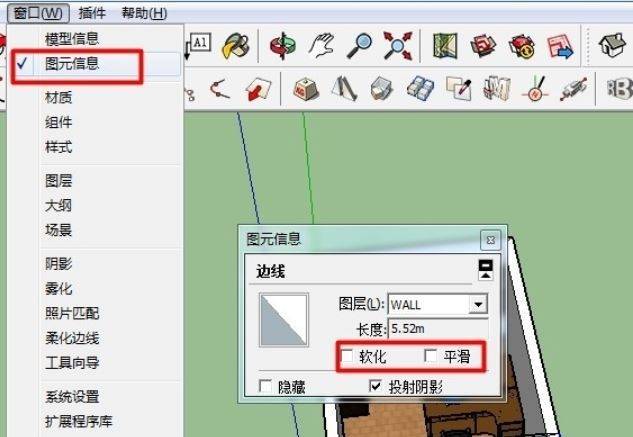
下面是如何在草图大师中使用CAD导入建模的步骤:
- 打开草图大师软件。如果你还没有下载安装草图大师,可在官方网站或应用商店中下载并安装。
- 点击软件界面的“文件”菜单,在下拉菜单中选择“导入”选项。
- 在弹出的文件选择窗口中,找到并选择你需要导入的CAD文件。草图大师支持多种常见的CAD文件格式,如DWG、DXF等。
- 点击“打开”按钮,草图大师会开始导入CAD文件。
- 导入完毕后,你将看到CAD文件的建模内容出现在草图大师的绘图区域中。
- 在绘图区域中,你可以对导入的CAD建模进行编辑和修改。草图大师提供了丰富的绘图工具和功能,包括绘制线条、添加文字、填充颜色等。
- 完成对CAD建模的编辑后,你可以保存或导出绘图文件。草图大师支持多种文件格式,如SVG、PNG、JPG等。
通过上述步骤,你可以在草图大师中轻松地使用CAD导入建模。这对于需要进行绘图和设计的用户来说,将极大地提高效率和工作便捷性。
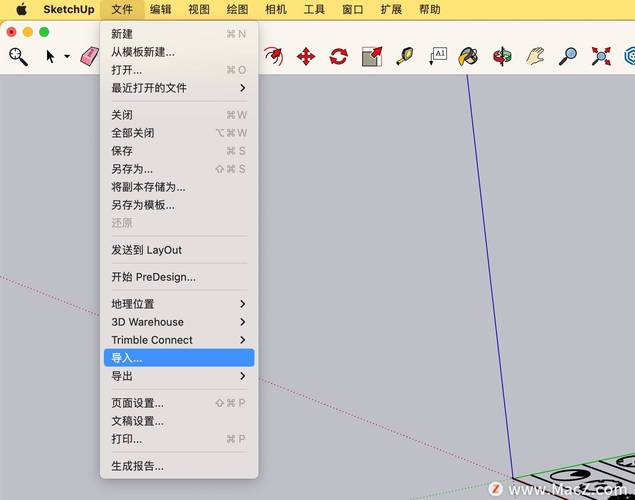
总之,草图大师作为一款功能强大的绘图软件,不仅支持自主绘图,还支持使用CAD导入建模。用户可以根据上述步骤,在草图大师中轻松操作CAD导入建模,进行设计和编辑。
本文版权归腿腿教学网及原创作者所有,未经授权,谢绝转载。

上一篇:Revit技巧 | Revit散水怎么画?Revit技巧:Revit如何绘制散水
相关下载













































